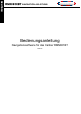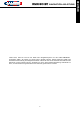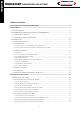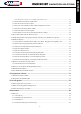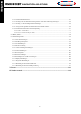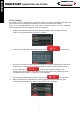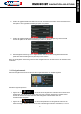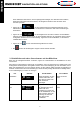RMN 801BT Navigation Anleitung • Deutsch • Navigation Kartenupdate Nach der ersten Verbindung mit der GPS-Satelliten, haben Sie ein Jahr, um die Karten kostenlos aktualisieren! Wie geht das Gehe zu: www.naviextras.com, Klicken Sie auf “Downloads” und laden Sie das Programm “Naviextras Toolbox”. Nach der Installation auf Ihrem Computer, folgen Sie einfach den Anweisungen des Programms. Hinweis: Sie benötigen einen Kartenleser (für SD) und einen Naviextras Benutzerprofil zu aktualisieren Sie Ihre device.
Deutsch RMN 801BT Navigation Anleitung Bedienungsanleitung Navigationssoftware für das Caliber RMN801BT Deutsch
Navigation Anleitung Vielen Dank, dass Sie sich bei der Wahl Ihres Navigationssystems für das Caliber RMN801BT entschieden haben. Sie können Ihr Gerät sofort in Betrieb nehmen. Dieses Dokument enthält eine ausführliche Beschreibung der Navigationssoftware. Obwohl Sie sich mit der Software leicht während des Gebrauchs vertraut machen können, empfehlen wir Ihnen, diese Bedienungsanleitung aufmerksam zu lesen, um die einzelnen Programmseiten und Funktionen genau kennen zu lernen.
Deutsch RMN 801BT Navigation Anleitung Inhaltsverzeichnis 1 Warnungen und Sicherheitsinformationen ............................................................................ 6 2 Erste Schritte ............................................................................................................................. 7 2.1 Navigationsmenü ............................................................................................................................... 8 2.
Navigation Anleitung 3.1.2.5 Auf der Seite „Wo bin ich?“ nach Hilfe in Ihrer Nähe suchen ........................................................................... 51 3.1.3 Einen Punkt auf der Karte als Ziel wählen................................................................................................53 3.1.4 Das Ziel aus den Favoriten wählen ...........................................................................................................54 3.1.
Deutsch RMN 801BT Navigation Anleitung 6.1.5 Umweltfreundliche Routen .......................................................................................................................87 6.1.6 Warnungen für Verkehrsüberwachungskameras und andere Näherungswarnungen ...............................88 6.1.7 Warnung vor Geschwindigkeitsbeschränkungen .....................................................................................89 6.1.
Navigation Anleitung 1 Warnungen und Sicherheitsinformationen Das Navigationssystem hilft Ihnen mit seinem eingebauten GPS-Empfänger, den Weg zu Ihrem Ziel zu finden. Caliber übermittelt Ihre GPS-Position nicht an Dritte; Sie können daher auch nicht aufgefunden bzw. verfolgt werden. Wenn Sie dies bei Ingebrauchnahme der Anwendung akzeptieren, erfasst Caliber Nutzungsdaten und GPS-Protokolle, die zur Verbesserung der Anwendung und der Kartenqualität und -abdeckung eingesetzt werden können.
Deutsch RMN 801BT Navigation Anleitung 2 Erste Schritte Die Software wurde für den Gebrauch im Fahrzeug optimiert. Sie können die Software ganz leicht mit Ihren Fingern steuern, indem Sie die Schaltflächen und die Karte auf dem Display antippen. Wenn Sie die Navigationssoftware zum ersten Mal in Gebrauch nehmen, wird der anfängliche Einrichtungsprozess automatisch gestartet. Gehen Sie wie folgt vor: 1. Wählen Sie die gewünschte Sprache für die Benutzeroberfläche.
Navigation Anleitung 6. Ändern Sie gegebenenfalls das Zeitformat und die verwendeten Einheiten. Diese Auswahl können Sie später in den regionalen Einstellungen (Seite 110) ändern. 7. Ändern Sie gegebenenfalls die Standardeinstellungen für die Routenplanung. Diese Auswahl können Sie später in den Routeneinstellungen (Seite 101) ändern. 8. Die anfängliche Einrichtung ist nun abgeschlossen. Sie können den Konfigurationsassistenten später über das Einstellungsmenü (Seite 95) erneut aufrufen.
Deutsch RMN 801BT Navigation Anleitung Route bearbeiten oder löschen, einen Ausgangspunkt festlegen, eine alternative Route wählen, bestimmte Routenabschnitte ausschließen, die Navigation simulieren oder das Ziel in Ihren Favoriten speichern. • , um die Funktionsweise Ihrer Navigationssoftware an Ihre Tippen Sie auf individuellen Bedürfnisse anzupassen, Routendemos zu simulieren oder weitere Anwendungen auszuführen. • , um die Navigation auf der Karte zu starten.
Symbol Liste Navigation Anleitung Zeigt Statusinformationen an. Wenn mehrere Optionen zur Auswahl stehen, werden diese in einer Liste angezeigt. Manche Symbole sind gleichzeitig auch eine Schaltfläche. Tippen Sie einmal darauf. Tippen Sie an einer beliebigen Stelle in die Liste und bewegen Sie sie mit Ihrem Finger nach oben oder unten. Je nachdem, wie schnell Sie Ihren Finger bewegen, wird die Liste schneller oder langsamer, nur ein bisschen oder ganz bis zum Ende verschoben.
Deutsch RMN 801BT Navigation Anleitung Schieber Wenn eine Funktion auf verschiedene Werte innerhalb eines Bereichs eingestellt werden kann, zeigt die Software einen Schieberegler an, auf dem Sie den Wert ablesen und festlegen können. Virtuelle Tastatur • Verschieben Sie den Ziehpunkt, um den Schieber in seine neue Position zu bewegen. • Tippen Sie am Schieber auf die Stelle, an der der Ziehpunkt erscheinen soll; er springt sofort dorthin. Jede Taste ist eine Schaltfläche auf dem Touchscreen.
Groß- und Kleinbuchstaben eingeben Navigation Anleitung Bei der Eingabe von Text wird das erste Zeichen groß geschrieben; der restliche Text wird dann in Kleinbuchstaben fortgesetzt. Tippen Sie auf , um einen Großbuchstaben einzugeben. Wenn Sie zweimal darauf tippen, wird die Feststelltaste aktiviert. Tippen Sie erneut darauf, um wieder die Kleinschreibung zu aktivieren. Zahlen und Symbole eingeben Tippen Sie auf , um zu einer Tastatur mit Ziffern und Sonderzeichen umzuschalten.
Deutsch RMN 801BT Navigation Anleitung 2.2.2 Mehrmaliges Antippen des Bildschirms Normalerweise müssen Sie den Touchscreen immer nur einmal berühren. Einige nützliche Funktionen können allerdings nur mit einer Kombination von Fingerbewegungen aufgerufen werden.
Navigation Anleitung 2.3 Kartenanzeige 2.3.1 Auf der Karte navigieren Die Kartenanzeige ist die am häufigsten verwendete Programmseite der Software. Im Navigationsmenü wird eine kleine, in Echtzeit aktualisierte Karte als Teil der Schaltfläche angezeigt. Tippen Sie auf öffnen.
Deutsch RMN 801BT Navigation Anleitung Über die Schaltfläche können Sie direkt auf häufig verwendete Funktionen zugreifen. Die verfügbaren Funktionen lassen sich in den Einstellungen ändern. Standardmäßig wird unten rechts nur ein Datenfeld angezeigt. Tippen Sie auf dieses Feld, um alle Routendatenfelder zu sehen. Tippen Sie auf ein Datenfeld, um die anderen auszublenden und nur das gewählte Feld anzuzeigen.
Navigation Anleitung Zeigt anhand der für die verbleibenden Abschnitte der Route verfügbaren Daten Ihre voraussichtliche Ankunftszeit am endgültigen Ziel der Route an. Wenn Ihr Gerät Echtzeit-Verkehrsmeldungen empfangen kann, werden etwaige gemeldete Verkehrsverzögerungen, die Ihre Route betreffen, bei der Berechnung berücksichtigt. Diese Berechnung ist allerdings nur in wenigen Fällen genau. Sofern entsprechende Daten vorhanden sind, können auch frühere Verkehrsdaten berücksichtigt werden. 2.3.
Deutsch RMN 801BT Navigation Anleitung 2.3.3 Objekte auf der Karte 2.3.3.1 Straßen Die von Caliber angezeigten Straßen sehen ähnlich wie gedruckte Straßenkarten aus. Aus ihrer Farbe und Breite können Sie schließen, wie wichtig die Straße ist: Dadurch können Sie ganz leicht eine Autobahn von einer kleineren Straße unterscheiden. 2.3.3.
Navigation Anleitung Scharf links abbiegen. Links halten. Auf der Kreuzung geradeaus weiterfahren. Im Kreisverkehr links abbiegen, 3. Ausfahrt (nächstes Fahrmanöver). In den Kreisverkehr einfahren (übernächstes Fahrmanöver). Auf die Autobahn auffahren. Die Autobahn verlassen. Auf die Fähre auffahren. Von der Fähre abfahren. Ein Wegpunkt naht. Ihr Ziel naht. 2.3.3.
Deutsch RMN 801BT Navigation Anleitung Um die derzeit angezeigten Verkehrsschilder auszublenden, tippen Sie einfach auf eines der Schilder. Die normale Kartenanzeige wird so lange wieder angezeigt, bis neue Verkehrsschilddaten empfangen werden. 2.3.3.4 Kreuzungsübersicht Wenn Sie sich einer Autobahnabfahrt oder einer komplizierten Kreuzung nähern und entsprechende Informationen verfügbar sind, wird die Karte durch eine 3D-Ansicht der Kreuzung ersetzt.
Navigation Anleitung Tippen Sie auf eines der Felder, um die Ausfahrt auf der Karte anzuzeigen. Sie können diese Ausfahrt nun bei Bedarf ganz einfach als Zwischenziel zu Ihrer Route hinzufügen. Falls Sie andere Arten von Sonderzielen bei Autobahnabfahrten sehen möchten, können Sie die Symbole in den Einstellungen für die visuellen Anweisungen (Seite 108) ändern. 2.3.3.
Deutsch RMN 801BT Navigation Anleitung Von der Navigation ausgeschlossene Straßen Sie können festlegen, ob Sie bestimmte Straßenarten verwenden oder meiden möchten (Seite 101). Wenn es allerdings nicht möglich ist, dass Caliber solche Straßen meidet, werden sie in die Routenplanung mit einbezogen und in einer anderen Farbe als der Rest der Route angezeigt. Von Verkehrsmeldungen Es werden Informationen zu Vorfällen empfangen, die betroffene Straßen Straßenabschnitte auf Ihrer Route betreffen könnten.
5. Navigation Anleitung ionen dazu zu sehen und den betroffenen Straßenabschnitt in voller Länge auf der Karte anzuzeigen: Wenn es auf der empfohlenen Route Vorfälle gibt, die die Anwendung nicht umfahren hat, Hinweis! können Sie über das Symbol diese kurz durchsehen. die Liste mit wichtigen Verkehrsmeldungen öffnen und 2.3.4 Die Karte verändern Tippen Sie während der Navigation an einer beliebigen Stelle in die Karte, um sie genauer zu betrachten.
Deutsch RMN 801BT Vergrößern und verkleinern Navigation Anleitung , Sie können einstellen, in welchem Maßstab die Karte auf dem Bildschirm angezeigt werden soll. Ihre Navigationssoftware verwendet Vektorkarten von höchster Qualität, sodass Sie die Karte immer mit optimiertem Inhalt in unterschiedlichen Maßstäben betrachten können.
Zur normalen Navigation zurückkehren Navigation Anleitung Tippen Sie auf diese Schaltfläche, um die Karte zurückzubewegen, sodass sie wieder Ihrer aktuellen GPSPosition folgt. Die automatische Kartendrehung wird auch wieder aktiviert. Die Schaltflächen zum Ändern der Karte werden ausgeblendet und die Navigation wird fortgesetzt.
Deutsch RMN 801BT Navigation Anleitung Suche / Letzte Ziele (Seite Diese Schaltfläche öffnet die Liste der letzten Ziele. Sie 56) können eines Ihrer früheren Ziele auswählen. Diese Schaltfläche öffnet das Menü zum Bearbeiten der Route. Meine Route / Route ändern Diese Schaltfläche öffnet die routenbezogenen Einstellungen. Mehr / Einstellungen / Routeneinstellungen (Seite 101) Diese Schaltfläche öffnet die kartenbezogenen Einstellungen.
Navigation Anleitung Diese Schaltfläche öffnet die Fahrtenübersicht, in der Sie Ihre zuvor gespeicherten Fahrten- und Routenaufzeichnungen verwalten können. Mehr / Fahrtenübersicht (Seite 94) Während der Navigation Diese Schaltfläche öffnet die Liste der Fahrmanöver (den oben in die Kartenanzeige Reiseplan). tippen. Meine Route / Mehr / Route Mit dieser Funktion können Sie die aktive Route für später speichern speichern.
Deutsch RMN 801BT Navigation Anleitung 2.3.6 Details zur aktuellen Position abrufen (Wo bin ich?) Diese Seite enthält Informationen zu Ihrer aktuellen Position (bzw. zur letzten bekannten Position, wenn es keinen GPS-Empfang gibt) sowie eine Schaltfläche, um nach hilfreichen Orten in Ihrer Nähe zu suchen.
Tippen Sie auf Navigation Anleitung , um die aktuelle Position in Ihren Favoriten zu speichern. Sie können außerdem rund um Ihren aktuellen Standort nach Hilfe suchen. Tippen Sie auf , um eine neue Seite für die Schnellsuche zu öffnen: Sie können rund um Ihre aktuelle Position bzw.
Deutsch RMN 801BT Navigation Anleitung 3 Navigation auf der Straße Wenn Sie die Software erstmals in Gebrauch nehmen, werden die Routen auf Basis des Straßennetzes berechnet, das in den mitgelieferten hochwertigen Vektorkarten gespeichert ist. Sie können Ihre Route auf verschiedene Arten erstellen: • Wenn Sie eine Route sofort navigieren wollen, können Sie das Ziel festlegen und gleich mit der Navigation beginnen (normale Navigation).
Navigation Anleitung 3.1.1 Eine Adresse oder einen Teil davon eingeben Wenn Ihnen zumindest ein Teil der Adresse bekannt ist, so ist dies der schnellste Weg, das Ziel Ihrer Route festzulegen. Auf dieser Seite können Sie eine Adresse finden, indem Sie Folgendes eingeben: • genaue Adresse einschließlich Hausnummer • Stadtzentrum oder Ortsmitte • Kreuzung • Mittelpunkt einer Straße • eine der obigen Angaben (egal welche), wenn Sie zuerst nach der Postleitzahl suchen (Seite 38) 3.1.1.
Deutsch RMN 801BT • Navigation Anleitung Wenn es sich dabei nicht um den gewünschten Namen handelt, werden die auf die Zeichenfolge zutreffenden Namen in einer Liste angezeigt, nachdem Sie einige , um die Buchstaben eingegeben haben (tippen Sie auf Ergebnisliste aufzurufen, bevor sie automatisch angezeigt wird). Wählen Sie die Stadt bzw. den Ort aus der Liste. 5. Geben Sie den Straßennamen ein: a. Tippen Sie auf b. Beginnen Sie, den Straßennamen über die Tastatur einzutippen. c.
c. 7. Navigation Anleitung , um die Eingabe der Adresse abzuschließen. (Wenn die Tippen Sie auf eingegebene Hausnummer nicht gefunden werden kann, wird der Mittelpunkt der Straße als Ziel gewählt.) Eine Vollbildkarte mit dem ausgewählten Punkt in der Mitte wird aufgerufen. Tippen Sie ggf. an einer anderen Stelle in die Karte, um Ihr Ziel zu ändern. Der Cursor ( ) wird an der neuen , um das Ziel zu bestätigen, bzw. auf Stelle angezeigt. Tippen Sie auf , um ein anderes Ziel zu wählen. 8.
Deutsch RMN 801BT Navigation Anleitung 3.1.1.2 Den Mittelpunkt einer Straße als Ziel wählen Wenn keine Hausnummer verfügbar ist, können Sie zum Mittelpunkt einer Straße navigieren: 1. Tippen Sie in der Kartenanzeige auf zurückzukehren. 2. Tippen Sie im Navigationsmenü auf folgende Schaltflächen: 3. Ändern Sie ggf. das Land und die Stadt/den Ort wie zuvor (Seite 30) beschrieben. 4. Geben Sie den Straßennamen ein: , um zum Navigationsmenü a. Tippen Sie auf b.
Stelle angezeigt. Tippen Sie auf Navigation Anleitung , um das Ziel zu bestätigen, bzw. auf , um ein anderes Ziel zu wählen. 7. Nach einer Kurzübersicht über die Routenparameter erscheint eine Karte mit der gesamten Route. , um Routenparameter Die Route wird automatisch berechnet. Tippen Sie auf . zu ändern, oder starten Sie die Navigation mit 3.1.1.3 Eine Kreuzung als Ziel wählen Gehen Sie wie folgt vor, um eine Adresse als Ihr Ziel einzugeben: 1.
Deutsch RMN 801BT • Navigation Anleitung Wenn es sich dabei nicht um den gewünschten Namen handelt, werden die auf die Zeichenfolge zutreffenden Namen in einer Liste angezeigt, nachdem Sie einige , um die Buchstaben eingegeben haben (tippen Sie auf Ergebnisliste aufzurufen, bevor sie automatisch angezeigt wird). Wählen Sie die Straße aus der Liste. 5. Geben Sie den Namen der Querstraße ein: 1. 6. Tippen Sie auf . • Wenn es nur wenige Querstraßen gibt, werden diese sofort aufgelistet.
7. Navigation Anleitung Nach einer Kurzübersicht über die Routenparameter erscheint eine Karte mit der gesamten Route. , um Routenparameter Die Route wird automatisch berechnet. Tippen Sie auf . zu ändern, oder starten Sie die Navigation mit 3.1.1.4 Das Zentrum einer Stadt/eines Ortes als Ziel wählen Das Stadt-/Ortszentrum ist nicht der geographische Mittelpunkt einer Stadt/eines Ortes, sondern ein von den Entwicklern der Karte ausgewählter Punkt.
Deutsch RMN 801BT • Navigation Anleitung Wenn es sich dabei nicht um den gewünschten Namen handelt, werden die auf die Zeichenfolge zutreffenden Namen in einer Liste angezeigt, nachdem Sie einige , um die Buchstaben eingegeben haben (tippen Sie auf Ergebnisliste aufzurufen, bevor sie automatisch angezeigt wird). Wählen Sie die Stadt bzw. den Ort aus der Liste. 5. , anstatt den Namen der Straße einzugeben. Daraufhin wird Tippen Sie auf das Zentrum der angezeigten Stadt bzw.
Navigation Anleitung 3.1.1.5 Eine Adresse über eine Postleitzahl eingeben Alle oben angeführten Adresssuchen können auch durch Eingabe der Postleitzahl anstelle des Städte/Ortsnamens durchgeführt werden. Hier ein Beispiel mit einer kompletten Adresse: , um zum Navigationsmenü 1. Tippen Sie in der Kartenanzeige auf zurückzukehren. 2. Tippen Sie im Navigationsmenü auf folgende Schaltflächen: 3. Ändern Sie ggf. das Land wie zuvor (Seite 30) beschrieben. 4.
Deutsch RMN 801BT Navigation Anleitung Buchstaben eingegeben haben (tippen Sie auf , um die Ergebnisliste aufzurufen, bevor sie automatisch angezeigt wird). Wählen Sie die Straße aus der Liste. 6. Geben Sie die Hausnummer ein: a. Tippen Sie auf b. Geben Sie die Hausnummer über die Tastatur ein. (Zur Eingabe von Buchstaben tippen Sie bitte auf c. 7. . ). , um die Eingabe der Adresse abzuschließen.
8. Navigation Anleitung Nach einer Kurzübersicht über die Routenparameter erscheint eine Karte mit der gesamten Route. , um Routenparameter Die Route wird automatisch berechnet. Tippen Sie auf zu ändern, oder starten Sie die Navigation mit . 3.1.1.6 Tipps für die schnelle Eingabe von Adressen • Wenn Sie den Namen einer Stadt/eines Ortes oder einer Straße eingeben: • Es werden nur jene Buchstaben auf der Tastatur angezeigt, die in den möglichen Suchergebnissen enthalten sind.
Deutsch RMN 801BT Navigation Anleitung 3.1.2 Das Ziel aus den Sonderzielen wählen Sie können Ihr Ziel aus den bereits in Caliber gespeicherten Sonderzielen wählen.
Navigation Anleitung 3. , um die Liste der Tippen Sie nach der Eingabe einiger Buchstaben auf Sonderziele zu öffnen, deren Name die eingegebene Zeichenfolge enthält. 4. [optional] Die Sonderziele in der Liste sind nach der Länge der erforderlichen Abweichung (beim Navigieren einer Route) bzw. ihrer Entfernung von Ihrem aktuellen Standort (wenn kein Ziel , um die Liste neu zu ordnen. festgelegt wurde) geordnet. Tippen Sie auf 5. Sehen Sie die Liste ggf. durch und tippen Sie auf einen der Einträge.
Deutsch RMN 801BT Navigation Anleitung 3.1.2.2 Nach einem Sonderziel in den voreingestellten Kategorien suchen Mit Hilfe der voreingestellten Suche können Sie die am häufigsten gesuchten Arten von Sonderzielen rasch finden. , um zum Navigationsmenü 1. Tippen Sie in der Kartenanzeige auf zurückzukehren. 2. Tippen Sie im Navigationsmenü auf folgende Schaltflächen: 3. Die voreingestellten Suchkategorien werden angezeigt: , .
Navigation Anleitung : • • Wenn es eine aktive Route gibt, wird rund um das Ziel Ihrer Route nach Übernachtungsmöglichkeiten gesucht. • Gibt es keine aktive Route (es wurde kein Ziel ausgewählt), so wird in der Nähe Ihrer aktuellen Position gesucht. • Wenn Ihre aktuelle Position ebenfalls nicht verfügbar ist (kein GPS-Signal), wird rund um die letzte bekannte Position gesucht. 4. Tippen Sie auf eine der Schaltflächen in der Schnellsuche, um sofort eine Liste mit den Sonderzielen zu erhalten. 5.
Deutsch RMN 801BT 9. Navigation Anleitung Nach einer Kurzübersicht über die Routenparameter erscheint eine Karte mit der gesamten Route. , um Routenparameter Die Route wird automatisch berechnet. Tippen Sie auf . zu ändern, oder starten Sie die Navigation mit 3.1.2.3 Nach einem Sonderziel anhand seiner Kategorie suchen Sie können die Kategorien und Unterkategorien nach dem gewünschten Sonderziel durchsuchen. 1. Tippen Sie in der Kartenanzeige auf zurückzukehren. 2.
Navigation Anleitung Abweichung von Ihrer Route erfordern. (Die Ergebnisliste wird nach dem erforderlichen Umweg geordnet.) gewählt haben, müssen Sie die Stadt/den Ort festlegen, 5. [optional] Wenn Sie in der/dem gesucht werden soll. 6. Wählen Sie eine der Hauptkategorien mit Sonderzielen (z. B. Übernachtung) oder tippen Sie auf anzuzeigen. 7. , um alle Sonderziele rund um den gewählten Punkt oder entlang der Route Wählen Sie eine der Unterkategorien mit Sonderzielen (z. B.
Deutsch RMN 801BT 8. Navigation Anleitung Manchmal wird eine Liste der Marken in der gewählten Sonderzielunterkategorie angezeigt. , um alle Sonderziele in der Wählen Sie eine Marke oder tippen Sie auf gewählten Unterkategorie rund um den markierten Punkt oder entlang der Route anzuzeigen. 9. 10. Schlussendlich werden die Ergebnisse in einer Liste angezeigt. [optional] Die Sonderziele in der Liste sind nach ihrer Entfernung von Ihrer aktuellen bzw.
14. Navigation Anleitung Nach einer Kurzübersicht über die Routenparameter erscheint eine Karte mit der gesamten Route. , um Routenparameter Die Route wird automatisch berechnet. Tippen Sie auf . zu ändern, oder starten Sie die Navigation mit 3.1.2.4 Nach einem Sonderziel anhand seines Namens suchen Sie können nach dem Namen eines Sonderziels suchen. Sie können in der Nähe verschiedener Orte, entlang Ihrer Route, in der gesamten Sonderzieldatenbank oder nur in einer Sonderzielkategorie bzw.
Deutsch RMN 801BT Navigation Anleitung später finden möchten – beispielsweise Tankstellen oder Restaurants, die nur eine geringe Abweichung von Ihrer Route erfordern. (Die Ergebnisliste wird nach dem erforderlichen Umweg geordnet.) 5. [optional] Wenn Sie in der/dem gesucht werden soll. 6. Wählen Sie eine der Sonderzielhauptkategorien (z. B. Übernachtung), die durchsucht werden soll, oder tippen Sie auf 7. gewählt haben, müssen Sie die Stadt/den Ort festlegen, , um alle Sonderziele zu durchsuchen.
Navigation Anleitung , sofern Sie das noch nicht gemacht haben. 8. Tippen Sie auf 9. Beginnen Sie, den Namen des Sonderziels über die Tastatur einzugeben. 10. , um die Liste der Tippen Sie nach der Eingabe einiger Buchstaben auf Sonderziele zu öffnen, deren Name die eingegebene Zeichenfolge enthält. 11. [optional] Die Sonderziele in der Liste sind nach ihrer Entfernung von Ihrer aktuellen bzw. der letzten bekannten Position, von der gewählten Stadt bzw.
Deutsch RMN 801BT 14. Navigation Anleitung Tippen Sie ggf. an einer anderen Stelle in die Karte, um Ihr Ziel zu ändern. Der Cursor ( , um das Ziel zu wird an der neuen Stelle angezeigt. Tippen Sie auf , um ein anderes Ziel zu wählen. bestätigen, bzw. auf 15. ) Nach einer Kurzübersicht über die Routenparameter erscheint eine Karte mit der gesamten Route. , um Routenparameter Die Route wird automatisch berechnet. Tippen Sie auf . zu ändern, oder starten Sie die Navigation mit 3.1.2.
3. Navigation Anleitung Die voreingestellten Suchkategorien werden angezeigt. Hierbei wird immer rund um Ihren aktuellen Standort gesucht (bzw. rund um die letzte bekannte Position, wenn Ihre aktuelle Position nicht verfügbar ist): • : Werkstätten und Pannenhilfe • : Ärzte und Notfallversorgung • : Polizeiwachen • : Tankstellen 4. Tippen Sie auf eine der Schaltflächen in der Schnellsuche, um sofort eine Liste mit dieser Art von Sonderzielen zu erhalten. 5.
Deutsch RMN 801BT 9. Navigation Anleitung Nach einer Kurzübersicht über die Routenparameter erscheint eine Karte mit der gesamten Route. , um Routenparameter Die Route wird automatisch berechnet. Tippen Sie auf . zu ändern, oder starten Sie die Navigation mit 3.1.3 Einen Punkt auf der Karte als Ziel wählen 1. Tippen Sie in der Kartenanzeige auf zurückzukehren. , um zum Navigationsmenü 2. Tippen Sie im Navigationsmenü auf folgende Schaltflächen: 3.
6. Navigation Anleitung Nach einer Kurzübersicht über die Routenparameter erscheint eine Karte mit der gesamten Route. , um Routenparameter Die Route wird automatisch berechnet. Tippen Sie auf . zu ändern, oder starten Sie die Navigation mit 3.1.4 Das Ziel aus den Favoriten wählen Sie können einen Ort als Ziel wählen, den Sie bereits in Ihren Favoriten gespeichert haben. Auf Seite 70 wird beschrieben, wie Sie einen Ort in die Liste Ihrer Favoriten aufnehmen können. 1.
Deutsch RMN 801BT Navigation Anleitung Stelle angezeigt. Tippen Sie auf , um das Ziel zu bestätigen, bzw. auf , um ein anderes Ziel zu wählen. 5. Nach einer Kurzübersicht über die Routenparameter erscheint eine Karte mit der gesamten Route. , um Routenparameter Die Route wird automatisch berechnet. Tippen Sie auf . zu ändern, oder starten Sie die Navigation mit 3.1.
Stelle angezeigt. Tippen Sie auf Navigation Anleitung , um das Ziel zu bestätigen, bzw. auf , um ein anderes Ziel zu wählen. 5. Nach einer Kurzübersicht über die Routenparameter erscheint eine Karte mit der gesamten Route. , um Routenparameter Die Route wird automatisch berechnet. Tippen Sie auf zu ändern, oder starten Sie die Navigation mit . 3.1.6 Ein Ziel aus den letzten Zielen wählen Die Orte, die Sie früher einmal als Ziel eingegeben haben, werden in den letzten Zielen gespeichert. 1.
Deutsch RMN 801BT 4. Navigation Anleitung Eine Vollbildkarte mit dem ausgewählten Punkt in der Mitte wird aufgerufen. Tippen Sie ggf. an einer anderen Stelle in die Karte, um Ihr Ziel zu ändern. Der Cursor ( ) wird an der neuen , um das Ziel zu bestätigen, bzw. auf Stelle angezeigt. Tippen Sie auf , um ein anderes Ziel zu wählen. 5. Nach einer Kurzübersicht über die Routenparameter erscheint eine Karte mit der gesamten Route. , um Routenparameter Die Route wird automatisch berechnet.
5. Navigation Anleitung und dann auf [optional] Tippen Sie ggf. auf Sie die Koordinaten im UTM-Format ein. und geben 6. Sobald Sie damit fertig sind, tippen Sie auf 7. Eine Vollbildkarte mit dem ausgewählten Punkt in der Mitte wird aufgerufen. Tippen Sie ggf. an . einer anderen Stelle in die Karte, um Ihr Ziel zu ändern. Der Cursor ( ) wird an der neuen , um das Ziel zu bestätigen, bzw. auf Stelle angezeigt. Tippen Sie auf , um ein anderes Ziel zu wählen. 8.
Deutsch RMN 801BT Navigation Anleitung 3. Tippen Sie auf . 4. In der Liste der Routenpunkte gibt es nur einen Eintrag: den Ausgangspunkt der Route, normalerweise die aktuelle GPS-Position. 5. Tippen Sie auf 6. Das Zielmenü wird geöffnet und Sie können das Routenziel genauso wie in den vorigen Abschnitten beschrieben auswählen. 7. Nach der Auswahl des neuen Ziels wird wieder die Liste angezeigt. 8.
Navigation Anleitung 3.2 Die gesamte Route auf der Karte anzeigen Sie können sich ganz leicht auf der Karte einen Überblick über die aktive Route verschaffen. Gehen Sie wie folgt vor: 1. Tippen Sie in der Kartenanzeige auf zurückzukehren. , um zum Navigationsmenü 2. Tippen Sie im Navigationsmenü auf . 3. . Die aktive Route wird in voller Länge gemeinsam mit Tippen Sie auf zusätzlichen Informationen und Steuerelementen auf der Karte angezeigt. 3.
Deutsch RMN 801BT 4. Navigation Anleitung • Symbol des für die Routenberechnung verwendeten Fahrzeugtyps. • Routenplanungsmethode (z. B. „Schnell“). Auf dieser Seite haben Sie folgende Optionen (eine ausführliche Beschreibung finden Sie im nächsten Kapitel): • , um die Route zu bearbeiten: Sie können Ziele Tippen Sie auf hinzufügen oder löschen sowie deren Reihenfolge ändern. Außerdem können Sie einen anderen Ausgangspunkt für Ihre Route als Ihren aktuellen Standort festlegen.
Navigation Anleitung 3.4 Die Route ändern Wenn Sie die Navigation bereits gestartet haben, gibt es verschiedene Möglichkeiten, wie Sie die aktive Route ändern können. In den folgenden Abschnitten werden einige dieser Optionen beschrieben. 3.4.
Deutsch RMN 801BT Navigation Anleitung 3.4.2 Einen neuen Ausgangspunkt für die Route festlegen Bei der normalen Navigation werden alle Routen von Ihrer aktuellen Position aus geplant. Um zukünftige Routen zu überprüfen, zu simulieren oder ihre Länge oder die Fahrtdauer herauszufinden, können Sie den GPS-Empfänger ausschalten. Daraufhin können Sie einen anderen Ausgangspunkt für die Route als Ihre aktuelle GPS-Position wählen. 1. Tippen Sie in der Kartenanzeige auf zurückzukehren.
5. Navigation Anleitung Das Zielmenü wird geöffnet und Sie können den Ausgangspunkt der Route genauso wie Ihr Ziel wählen. 6. Tippen Sie auf 7. Die Karte wird mit einem durchsichtigen Pkw-Zeiger wieder geöffnet (dies zeigt an, dass es keinen GPS-Empfang gibt). Wenn es zuvor bereits eine aktive Route gab, wird nun eine Neuberechnung ausgehend vom gewählten Ort durchgeführt. 8. Tippen Sie auf , nachdem Sie Ihren neuen Ausgangspunkt festgelegt haben. , um zur normalen Navigation zurückzukehren. 3.4.
Deutsch RMN 801BT Navigation Anleitung . 3. Tippen Sie auf 4. Sie haben folgende Optionen: • Tippen Sie auf , um ein neues Ziel hinzuzufügen. • Tippen Sie auf , um ein Ziel zu löschen. • Tippen Sie auf , um den Ausgangspunkt der Route zu ändern. • , um die Liste neu zu ordnen. Sie können dies manuell Tippen Sie auf tun oder die Anwendung die Route für Sie optimieren lassen. 3.4.
Navigation Anleitung 3.4.6 Alternative Routen bei der Routenplanung überprüfen Nach Auswahl eines neuen Ziels können Sie aus verschiedenen Routenalternativen wählen bzw. die Routenplanungsmethode ändern. Gehen Sie wie folgt vor: 1. Wählen Sie wie zuvor beschrieben ein Ziel und fahren Sie fort, bis die Seite zum Bestätigen der Route geöffnet wird. 2. Tippen Sie auf . . 3. Tippen Sie auf 4.
Deutsch RMN 801BT 6. Navigation Anleitung Wählen Sie einen der Routenvorschläge und tippen Sie auf , um zur vorigen Seite zurückzukehren. Die Software berechnet Ihre Route neu. Die orangefarbene Linie zeigt nun die empfohlene neue Route an. 3.4.7 Alternative Routen für eine bestehende Route überprüfen Sie können die Routeneinstellungen (Seite 101) ändern, um die aktive Route mit einer anderen Routenplanungsmethode neu zu berechnen.
Navigation Anleitung 6. Wenn Sie keine geeignete Alternative finden, können Sie wahlweise auch auf tippen und weiter unten nach Routen mit anderen Berechnungsmethoden suchen. 7. Wählen Sie einen der Routenvorschläge und tippen Sie dann einige Sekunden lang auf , um zur Kartenanzeige zurückzukehren. Die Software berechnet Ihre Route neu. Die orangefarbene Linie zeigt nun die empfohlene neue Route an. 3.4.
Deutsch RMN 801BT 3. Navigation Anleitung Die Software berechnet Ihre Route für den neuen Fahrzeugtyp optimiert neu. Die orangefarbene Linie zeigt nun die empfohlene neue Route an. 3.4.9 Die bei der Routenplanung verwendeten Straßenarten ändern Gehen Sie wie folgt vor, um die aktive Route mit anderen Einstellungen für die verwendeten Straßenarten neu zu berechnen. Diese Änderungen können auch in den Einstellungen vorgenommen werden (Seite 101). und dann auf . 1.
Navigation Anleitung 3.5 Einen Ort in den Favoriten speichern Sie können jeden belieben Ort in den Favoriten – der Liste Ihrer häufig verwendeten Ziele – speichern. Auf Seite 54 wird beschrieben, wie Sie eine Route zu einem Ihrer Favoriten planen können. 1. Wählen Sie wie zuvor beschrieben ein Ziel. Dabei kann es sich etwa um eine Adresse, ein Sonderziel, einen beliebigen Ort auf der Karte oder ein Ziel aus den letzten Zielen handeln. 2. Tippen Sie auf Mitte angezeigt wird.
Deutsch RMN 801BT Navigation Anleitung 3.5.1 Die Details eines Favoriten bearbeiten Sie können einen Ort auswählen, den Sie bereits in Ihren Favoriten gespeichert haben, und dessen Detailinformationen bearbeiten. Auf Seite 70 wird beschrieben, wie Sie einen Ort in die Liste Ihrer Favoriten aufnehmen können. 1. Öffnen Sie die Liste der Favoriten: • Wenn die Kartenanzeige geöffnet ist, tippen Sie auf • Wenn das Navigationsmenü geöffnet ist, tippen Sie auf und dann auf . und dann auf . 2.
Navigation Anleitung 3.6 Einen Ort in der Karte als Warnpunkt speichern Sie können einen beliebigen Punkt auf der Karte (z. B. ein Radargerät oder einen Bahnübergang) als Warnpunkt speichern. 1. Sehen Sie sich die Karte an und wählen Sie einen Punkt aus. Der rote Cursor erscheint an dieser Stelle. 2. Tippen Sie auf . 3. Bewegen Sie die Liste nach unten und tippen Sie auf 4.
Deutsch RMN 801BT Navigation Anleitung 3.7 Warnpunkte bearbeiten Sie können einen zuvor gespeicherten oder hochgeladenen Warnpunkt (z. B. ein Radargerät oder einen Bahnübergang) bearbeiten. 1. Sehen Sie sich die Karte an und wählen Sie den zu bearbeitenden Warnpunkt aus. Der Warnpunkt wird mit einem roten Kreis markiert. 2. Tippen Sie auf . 3. Bewegen Sie die Liste nach unten und tippen Sie auf 4.
Navigation Anleitung 3.8 Eine Simulation der Route ansehen Sie können eine simulierte Navigation der aktiven Route abspielen. Gehen Sie wie folgt vor: 1. Tippen Sie in der Kartenanzeige auf zurückzukehren. , um zum Navigationsmenü 2. Tippen Sie im Navigationsmenü auf . 3. Tippen Sie auf 4. Bewegen Sie die Liste nach unten und tippen Sie auf . Die Simulation beginnt beim Ausgangspunkt der Route und führt Sie mit einer wirklichkeitsnahen Geschwindigkeit durch die gesamte empfohlene Route. .
Deutsch RMN 801BT Navigation Anleitung • : Zum nächsten Ereignis auf der Route (Fahrmanöver) springen. • : Die Simulation anhalten. • : Zum vorigen Ereignis auf der Route (Fahrmanöver) springen. • : Tippen Sie darauf, um die Simulationsgeschwindigkeit um das 4-, 8- oder 16fache zu erhöhen. Durch erneutes Antippen kehren Sie wieder zur normalen Geschwindigkeit zurück. b) Tippen Sie auf , um die Simulation zu stoppen.
Navigation Anleitung 4 Navigation im Gelände Wenn Sie Caliber erstmals in Gebrauch nehmen, berechnet die Software Ihre Route auf Basis des Straßennetzes, das in den mitgelieferten hochwertigen Vektorkarten gespeichert ist. In den Navigationseinstellungen können Sie die Anwendung in den Geländemodus schalten. Dazu haben Sie folgende Möglichkeiten: • , Tippen Sie im Hauptmenü auf , und dann auf . • Tippen Sie in der Kartenanzeige auf , und dann auf .
Deutsch RMN 801BT Navigation Anleitung 4.2 Navigation im Geländemodus Straßen- und Geländemodus unterscheiden sich hauptsächlich in der Art der Navigation. Bei geöffneter Kartenanzeige mit einer Route im Gelände: • Ihre Position und Fahrtrichtung werden nicht auf der nächstgelegenen Straße fixiert • es gibt keine detaillierten Navigationsanweisungen, sondern nur eine empfohlene Richtung. Sie sehen eine orangefarbene Linie, die von Ihrem aktuellen Standort zum nächsten zu erreichenden Ziel verläuft.
Navigation Anleitung 5 Lkw-Navigation Die Navigationssoftware enthält zusätzliche Optionen für Lkw-Fahrer: • Sie können die Parameter Ihres Fahrzeugs eingeben, sodass Caliber etwaige Gewichts-, Höhenund andere Beschränkungen bei der Routenberechnung berücksichtigt (diese Funktion ist nur genau, wenn die geltenden Beschränkungen für alle Straßen zwischen Ihrer Position und dem Ziel verfügbar sind).
Deutsch RMN 801BT Navigation Anleitung 5.1 Fahrzeugparameter einrichten Bei der Verwendung von Caliber in einem Lkw müssen Sie in den Routeneinstellungen ein Lkw-Profil auswählen und die Parameter Ihres Fahrzeugs eingeben. Diese Parameter werden bei der Routenberechnung dazu verwendet, Straßen zu vermeiden, auf denen es Beschränkungen für Ihren Lkw gibt. Gehen Sie wie folgt vor: , um zum Navigationsmenü 1. Tippen Sie in der Kartenanzeige auf zurückzukehren. 2.
• 7. Navigation Anleitung : Wenn als Fahrzeugtyp „Lkw“ ausgewählt ist, werden Kehrtwendungen so weit wie möglich von den Routen ausgeschlossen. Mit dieser Schaltfläche können Sie sogar das Umkehren auf Straßen mit Mittelstreifen verbieten. Nachdem Sie die Fahrzeugparameter fertig konfiguriert haben: • tippen Sie auf haben, oder , wenn Sie ein bestehendes Fahrzeugprofil geändert • tippen Sie auf , wenn Sie ein neues Profil erstellt haben.
Deutsch RMN 801BT Navigation Anleitung 5.2 Wartezeit an Wegpunkten konfigurieren Diese Funktion ermöglicht es Ihnen, für jeden Zwischenstopp auf der Route eine Wartezeit einzugeben, sodass die geschätzte Ankunftszeit besser berechnet und zeitliche Beschränkungen und statistische Verkehrsdaten im späteren Routenverlauf berücksichtigt werden können.
Navigation Anleitung 5.3 Fahrzeitwarnungen einrichten Um etwaige gesetzliche Vorschriften für das durchgehende Fahren und die maximale tägliche Fahrzeit einzuhalten, können Sie Countdown-Zeitgeber einrichten, die Sie auf (Schlaf-)Pausen aufmerksam machen. Diese Funktion kann für einen Fahrer oder zwei sich abwechselnde Fahrer eingerichtet werden. , um zum Navigationsmenü 1. Tippen Sie in der Kartenanzeige auf zurückzukehren. 2. Wenn das Navigationsmenü geöffnet ist, tippen Sie auf 3.
Deutsch RMN 801BT 6. Navigation Anleitung , um zur Kartenanzeige zurückzukehren. Tippen Sie abschließend lange auf Jedes Mal, wenn das Fahrzeug angehalten wird, wird der aktuelle Fahrer einige Minuten später gefragt, ob dieser Halt eine Pause ist. Wenn eine Pause gestartet wird, wird der Zeitgeber für die durchgehende Fahrzeit gestoppt und auf seinen Standardwert zurückgesetzt.
Navigation Anleitung 6 Referenzteil Auf den nächsten Seiten finden Sie eine Beschreibung der verschiedenen Konzepte und Menüseiten von Caliber. 6.1 Konzepte 6.1.1 Smart Zoom Smart Zoom bietet viel mehr als eine herkömmliche automatische Zoomfunktion: • Während sie einer route folgen: Wenn Sie sich einer Abzweigung nähern, vergrößert die Anwendung die Karte und den Betrachtungswinkel, damit Sie bei der nächsten Kreuzung das notwendige Fahrmanöver leicht erkennen können.
Deutsch RMN 801BT Navigation Anleitung 6.1.3 Tunnelansicht Wenn Sie in einen Tunnel hineinfahren, wird die Karte durch ein Bild eines Tunnels ersetzt, sodass Sie von den Straßen und Gebäuden über Ihnen im Freien nicht abgelenkt werden. Die eingeblendete Tunneldarstellung von oben hilft Ihnen bei der Orientierung. Die verbleibende Fahrstrecke im Tunnel wird ebenfalls angezeigt. Nach Verlassen des Tunnels kehrt wieder die gewohnte Kartenanzeige zurück.
• • Navigation Anleitung : Ergibt eine Route mit weniger Abzweigungen und keinen schwierigen Fahrmanövern. Mit dieser Option bringen Sie Caliber beispielsweise dazu, eine Autobahn statt einer Reihe kleinerer Straßen zu wählen. Fahrzeugarten: Beim Erstellen eines neuen Fahrzeugprofils müssen Sie einen der nachfolgenden Fahrzeugtypen wählen.
Deutsch RMN 801BT : • • • Navigation Anleitung Bei der Routenplanung werden verbotene Fahrmanöver sowie Fahrtrichtungen berücksichtigt. • Es werden nur Straßen verwendet, auf denen Lastkraftwagen fahren dürfen. • Privat- und Anrainerstraßen sowie Fußwege sind von den Routen ausgeschlossen. • Kehrtwendungen sind von den Routen ausgeschlossen (das Umkehren auf einer Straße mit Mittelstreifen gilt nicht als Kehrtwende).
Navigation Anleitung wie Steigungen, Kurven oder Verkehrsbedingungen können bei der Berechnung nicht berücksichtigt werden. Diese Routenberechnungsmethode dient außerdem nicht dazu, Ihnen die umweltfreundlichste Route überhaupt anzubieten. Es ist nach wie vor wichtig, schnell ans Ziel zu gelangen, daher ist das Ergebnis eine schnelle Route mit niedrigem Kraftstoffverbrauch und CO2-Ausstoß.
Deutsch RMN 801BT Navigation Anleitung Für manche Warnpunkte ist die überwachte bzw. erwartete Geschwindigkeitsbeschränkung verfügbar. Bei diesen Punkten können je nachdem, ob Sie das Tempolimit überschreiten oder nicht, unterschiedliche akustische Warnungen ausgegeben werden. • Nur bei Geschwindigkeitsüberschreitung: Die akustische Warnung wird nur ausgegeben, wenn Sie das geltende Tempolimit überschreiten.
Navigation Anleitung 6.1.8 Anzeige für die Qualität der GPS-Position und aktuelle Uhrzeit Rechts und links oben auf den Menüseiten werden nützliche Informationen angezeigt. Die aktuelle Uhrzeit ist oben links zu sehen. Rechts oben zeigt das Symbol für die Qualität des GPS-Empfangs an, wie genau die Standortdaten gerade sind. Symbol Beschreibung Caliber hat keine Verbindung zum GPS-Empfänger: Eine GPS-Navigation ist nicht möglich.
Deutsch RMN 801BT Navigation Anleitung 6.1.9 Verkehrsinformationen bei der Routenplanung Die empfohlene Route zwischen zwei Orten kann variieren. Bei der Routenberechnung können offline verfügbare statistische Verkehrsdaten (frühere Geschwindigkeitsdaten oder Verkehrsmuster) berücksichtigt werden. Sofern entsprechende Daten vorhanden sind, werden sie für den jeweiligen Wochentag und die Uhrzeit herangezogen.
Navigation Anleitung 6.1.9.2 Echtzeit-Verkehrsmeldungen (TMC) Der TMC-Dienst (Traffic Message Channel) liefert Ihnen Informationen zur aktuellen Verkehrslage. Straßensperren oder unerwartete Staus aufgrund eines Unfalls können von der Routenberechnung ausgeschlossen werden. TMC ist ein spezieller Dienst, bei dem über das FM Radio Data System (RDS) Verkehrs- und Wetterdaten in Echtzeit ausgestrahlt werden. Die Verkehrsmeldungen sind in der Software standardmäßig aktiviert. TMC ist kein weltweiter Dienst.
Deutsch RMN 801BT Navigation Anleitung 2. Tippen Sie auf , um die Liste der Meldungskategorien zu öffnen. 3. Tippen Sie auf die gewünschte Verkehrsmeldungskategorie bzw. auf Liste aller Meldungen zu sehen: 4.
Navigation Anleitung 6.2 Menü „Mehr“ Im Menü „Mehr“ finden Sie verschiedene Optionen und zusätzliche Anwendungen. Tippen Sie auf die folgenden Schaltflächen: Schaltfläche , . Beschreibung Sie können die Programmeinstellungen konfigurieren und das Verhalten der Software ändern. Sie können die Routenplanungsoptionen auf Ihre Bedürfnisse abstimmen, das Aussehen der Kartenanzeige ändern, die Warnmeldungen ein- oder ausschalten, den Konfigurationsassistenten erneut aufrufen und vieles mehr.
Deutsch RMN 801BT Navigation Anleitung 6.3 Einstellungsmenü Sie können die Programmeinstellungen konfigurieren und das Verhalten der Software ändern. Tippen Sie auf die folgenden Schaltflächen: , , Im Einstellungsmenü haben Sie verschiedene Optionen. Tippen Sie auf Liste mit Ihrem Finger, um sie ganz zu sehen. Schaltfläche . oder verschieben Sie die Beschreibung Hier können Sie die Lautstärke anpassen, Ihr Gerät auf stumm schalten oder die Sprache für die Audioanweisungen ändern.
Navigation Anleitung Hier können Sie einstellen, wie Ihnen die Software mit diversen routenbezogenen Informationen in der Kartenanzeige bei der Navigation helfen soll. Zu den displaybezogenen Einstellungen zählen unter anderem Menüanimationen und unterschiedliche Designs für Tag und Nacht. Sie können die Anwendung an Ihre Sprache und an die in Ihrem Land verwendeten Maßeinheiten sowie Datums- und Zeitformate anpassen. Hier können Sie auch Ihre aktuelle Uhrzeit einstellen und Ihre Zeitzone wählen.
Deutsch RMN 801BT Navigation Anleitung Tippen Sie auf diese Schaltfläche, um die erweiterten TTS-Funktionen anzupassen. Folgende Einstellungen sind verfügbar: • Sie können die Funktion so einstellen, dass Verkehrsmeldungen vorgelesen werden. • Bei der Routenberechnung kann die Software eine kurze Routenzusammenfassung vorlesen. • Beim Überqueren von Grenzübergängen kann die Anwendung Informationen über das Land vorlesen, in das Sie soeben eingereist sind.
Navigation Anleitung Diese Funktion kann Sie warnen, wenn Sie sich einer Verkehrsüberwachungskamera oder anderen Warnpunkten wie einem Schulgebiet oder Bahnübergang nähern. Es liegt in Ihrer Verantwortung, sicherzustellen, dass die Verwendung dieser Funktion im betreffenden Land gesetzlich erlaubt ist. Die Warneinstellungen lassen sich in den einzelnen Warnpunktkategorien individuell konfigurieren.
Deutsch RMN 801BT Navigation Anleitung Regler für jede Tonkategorie: Schaltfläche Lautstärkeregler Beschreibung Passt die Lautstärke des betreffenden Tons bzw. der Sprachmeldung an. Mit diesem Schalter können Sie die Audioausgabe auf stumm schalten. Der Regler wird inaktiv. Tippen Sie erneut darauf, um die Lautstärkeregelung wieder zu aktivieren. 6.3.2 Schnellzugriff anpassen Der Inhalt des Menüs „Schnellzugriff“ (Seite 24) kann komplett angepasst werden.
Navigation Anleitung 6.3.4 Fahrzeitverwaltung Um Ihre Ankunftszeit besser berechnen zu können, müssen die bei jedem Wegpunkt anfallenden Warteund Ladezeiten einbezogen werden. Zeitgeber können Sie darauf aufmerksam machen, dass Sie eine Pause einlegen müssen oder Ihre maximale tägliche Fahrzeit erreicht haben. Sie haben folgende Optionen: Schaltfläche Beschreibung Schalten Sie diese Option ein, um Wartezeiten für alle Wegpunkte auf der Route festlegen zu können.
Deutsch RMN 801BT Navigation Anleitung Tippen Sie auf diese Schaltfläche, um die Liste der verschiedenen Arten von Verkehrsmeldungen zu öffnen und auszuwählen, welche bei der Routenberechnung berücksichtigt werden sollen. 6.3.6 Routeneinstellungen Diese Einstellungen legen fest, wie Routen berechnet werden. Schaltfläche Beschreibung Sie können wählen, welche Art von Fahrzeug Sie auf der navigierten Route benutzen werden.
Navigation Anleitung In der Liste der Straßenarten sehen Sie, auf wie vielen Segmenten und für welche Entfernung diese Straßenart in der aktuellen Route vorkommt. Schaltfläche Beschreibung Vielleicht müssen Sie Autobahnen meiden, wenn Sie ein langsames Auto fahren oder ein anderes Fahrzeug abschleppen. Gebührenpflichtige Straßen sind Straßen, für deren dauerhafte Benutzung man eine Gebühr bezahlen muss, zum Beispiel in Form einer Vignette. Sie können unabhängig von den Mautstraßen aktiviert bzw.
Deutsch RMN 801BT Navigation Anleitung Beim Erstellen eines neuen Fahrzeugprofils müssen Sie zunächst den Fahrzeugtyp wählen. Danach müssen Sie die nachfolgend aufgeführten Parameter festlegen (manche davon treffen möglicherweise nicht auf den ausgewählten Fahrzeugtyp zu). Beim Bearbeiten eines vorhandenen Profils können Sie diese Parameter auch ändern: Schaltfläche Beschreibung Tippen Sie auf diese Schaltfläche, um einen aussagekräftigen Namen für das Profil einzugeben.
Navigation Anleitung Fahrzeugarten: Beim Erstellen eines neuen Fahrzeugprofils müssen Sie einen der nachfolgenden Fahrzeugtypen wählen. Abgesehen von den unten angeführten Bedingungen können bei der Routenplanung auch die Abmessungen, das Gewicht und etwaige Beschränkungen für Gefahrengüter berücksichtigt werden. : • • Bei der Routenplanung werden verbotene Fahrmanöver sowie Fahrtrichtungen berücksichtigt. • Es werden nur Straßen verwendet, auf denen Sie mit Ihrem Auto fahren dürfen.
Deutsch RMN 801BT • Navigation Anleitung Kehrtwendungen sind von den Routen ausgeschlossen (das Umkehren auf einer Straße mit Mittelstreifen gilt nicht als Kehrtwende). Verfügbare Routenplanungsmethoden: Schaltfläche Beschreibung Ergibt eine schnelle Route, wenn Sie auf allen Straßen (fast) die erlaubte Höchstgeschwindigkeit fahren können. Normalerweise für schnelle und normale Fahrzeuge die beste Option. Ergibt eine kurze Route, um die zurückzulegende Entfernung zu minimieren.
Navigation Anleitung 6.3.7 Benutzerprofile Wenn Caliber von mehreren Fahrern zur Navigation verwendet wird, können diese ihre individuellen Einstellungen in einem Benutzerprofil speichern und von dort abrufen. Die Profile lassen sich durch Antippen der Schaltfläche „Bearbeiten“ rechts umbenennen, sodass die Benutzer ihr Profil leicht identifizieren können. Tippen Sie auf den Namen eines Profils, um zwischen den Profilen umzuschalten.
Deutsch RMN 801BT Navigation Anleitung Bei Auswahl dieser Option wird die Karte verkleinert, um einen Überblick über die umliegende Gegend zu bieten, wenn das nächste Ereignis auf Ihrer Route (Fahrmanöver) weiter entfernt ist. Wenn Sie sich dem Ereignis nähern, kehrt wieder die normale Kartenanzeige zurück.
Navigation Anleitung 6.3.9 Einstellungen für visuelle Anweisungen Hier können Sie einstellen, wie Ihnen die Software mit diversen routenbezogenen Informationen in der Kartenanzeige bei der Navigation helfen soll. Die Datenfelder in der Ecke der Kartenanzeige können individuell konfiguriert werden. Tippen Sie auf diese Schaltfläche und wählen Sie die gewünschten Werte. Je nachdem, ob Sie gerade auf einer Route navigieren oder ohne Routenziel fahren, können unterschiedliche Werte angezeigt werden.
Deutsch RMN 801BT Navigation Anleitung Wenn Sie während der Fahrt auf einer Autobahn langsamer werden, nimmt Caliber an, dass Sie in einem Stau stecken, und bietet Ihnen ab der nächsten Ausfahrt eine Ausweichstrecke an. Die Meldung zeigt die Entfernung der Ausfahrt sowie die geschätzte Strecken- und Zeitdifferenz im Vergleich zur ursprünglichen Route an.
Navigation Anleitung Hier können Sie das Aussehen und die Farben der Anwendung festlegen, die bei Nacht verwendet werden sollen. Hier können Sie die Hintergrundbeleuchtung des Displays anpassen. 6.3.11 Regionale Einstellungen Sie können die Anwendung an Ihre Sprache und an die in Ihrem Land verwendeten Maßeinheiten sowie Datums- und Zeitformate anpassen. Hier können Sie auch Ihre aktuelle Uhrzeit einstellen und Ihre Zeitzone wählen.
Deutsch RMN 801BT Navigation Anleitung Routenaufzeichnungen, d. h. die Abfolge der vom GPS-Empfänger ermittelten Positionen, können gemeinsam mit den Fahrtenaufzeichnungen gespeichert werden. Sie können später auf der Karte angezeigt werden. Sie können die Anwendung so konfigurieren, dass die Routenaufzeichnung beim Speichern einer Fahrt ebenfalls gespeichert wird. 6.3.
Navigation Anleitung 7 Glossar 2D-/3D-GPS-Empfang Der GPS-Empfänger nutzt Satellitensignale, um seinen (Ihren) Standort zu bestimmen. Um eine dreidimensionale Position zu ermitteln (inklusive Höhenangabe), sind mindestens vier Signale erforderlich. Da die Satelliten ständig in Bewegung sind und die Signale von anderen Objekten behindert werden können, empfängt Ihr GPS-Gerät eventuell nicht vier Signale.
Deutsch RMN 801BT Navigation Anleitung Im 3D-Modus können Sie Höhenunterschiede sehen – zum Beispiel Täler, Berge oder Hochstraßen. In ausgewählten Städten werden darüber hinaus auch 3D-Orientierungspunkte und 3D-Gebäude angezeigt. Sie können digitale Karten interaktiv verwenden: Sie können die Karten vergrößern und verkleinern (den Zoom bzw. Maßstab ändern), nach oben und unten kippen oder nach links und rechts drehen. Bei der GPS-unterstützten Navigation erleichtern digitale Karten die Routenplanung.
Navigation Anleitung 8 Urhebervermerk Änderungen am Produkt und den hier enthaltenen Informationen vorbehalten. Diese Bedienungsanleitung darf weder ganz noch teilweise ohne ausdrückliche schriftliche Genehmigung von Caliber vervielfältigt oder auf irgendeine Art und Weise elektronisch oder mechanisch – einschließlich Fotokopien und Aufnahmen – weitergegeben werden. © 2016 Caliber Datenquelle © 2006–2016 Tele Atlas Alle Rechte vorbehalten.
W W W.C A L I B ER . N L Caliber Head Office • The Netherlands • Fax: +31 (0)416 69 90 01 • E-mail: info@caliber.